
Oricit ai fi de expert in calculatoare, pina la urma tot te pricopsesti cu un virus. Fie ca nu si fost atent, fie ca apare vreunul nou si foarte agresiv, fie programul antivirus nu-si face treaba cu trebuie.
O posibilitate foarte buna si rapida de curatare a virusilor este utilizarea unui Live CD. Adica bootarea calculatorului folosind un CD special antivirus. In acest fel, se evita lansarea Windows-ului si, implicit, activarea virusului.
Vom invata mai jos cum sa curatam virusii, pas cu pas.
In primul rind, trebuie sa va realizati o copie a documentelor importante aflate in calculator. Daca inca mai functioneaza Windows si nu este sufocat de virusi, puteti sa salvati documentele pe CD/DVD. ATENTIE: nu salvati jocuri, programe sau kituri de instalare, deoarece, in 99% din cazuri, veti salva si virusul.
Puteti sa folositi si un stick USB bootabil cu Linux (puteti sa salvati datele direct pe acest stick
Revenind la antivirus, prima etapa este descarcarea imaginii ISO.
Avem o paleta foarte larga de antivirusi dintre care sa alegem.
Voi prezenta, in continuare, o lista de antivirusi, cu citeva specificatii:
* Kaspersky Rescue CD - download
- marime aprox. imagine: 100 Mb
- detectie virusi: 95%
- timp scanare: mic
* Avira Rescue System - download
- marime aprox. imagine: 50 Mb
- detectie virusi: 95%
- timp scanare: mic
* BitDefender Rescue CD - download
- marime aprox. imagine: 230 Mb
- detectie virusi: 95%
- timp scanare: mic
* Dr.Web LiveCD - download
- marime aprox. imagine: 70 Mb
- detectie virusi: 95%
- timp scanare: foarte mare
In mod normal, aceste imagini sint actualizate destul de des, deci pot detecta virusi destul de noi.
De asemenea, aceste versiuni prezentate mai sus sint disponibile gratuit si sint complet functionale, nu au nici o limitare.
Dupa ce ati descarcat imaginea ISO in calculator
Atentie: NU dezarhivati acest fisier ISO, el trebuie scris in aceasta forma pe un CD.
Lansati Nero si accesati meniul File > Open. Deschideti fisierul ISO si scrieti-l pe un disc CD.
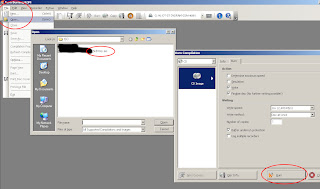
Dati restart la calculator, cu discul CD in unitate.
Dupa restart, intrati in BIOS sau folositi meniul de boot, pentru a putea porni calculatorul folosind discul acesta. In BIOS trebuie ca First boot device sa fie selectat CDROM.


Dupa ce ati bootat calculatorul folosind acest disc special, va este prezentata interfata acestuia.
In exemplul nostru, vom folosi Avira Rescue CD
Celelalte programe au o interfata asemanatoare, foarte simpla.
In primul ecran, tastati optiunea 1, apoi Enter.

In ecranul urmator alegeti limba engleza (folosind icoana de jos).

Pentru configurare, accesati butonul Configuration.
Puteti sa alegeti una din primele 2 optiuni:
1. Scan all files - scaneaza toate fisierele, dureaza ceva mai mult dar garanteaza rzultate maxime
2. Scan only program files - scaneaza numai fisierele specifice programelor, dureaza mai putin, dar nu garanteaza detectie maxima.
De asemenea, puteti sa alegeti optiunea Try to repair infected files (reparare fisiere infectate) si optiunea Rename files (redenumire, in cazul in care esueaza dezinfectarea).

Reveniti apoi la ecranul principal (Virus scanner) si puteti incepe scanarea (Start scanner).

In continuare, este prezentat starea actiunii de scanare. Asteptati pina se termina, de la citeva minute pina la 1 ora, in functie de marimea hard disk-ului si puterea calculatorului.

La final, este prezentat un raport cu rezultatul scanarii.

Pentru a opti programul, accesati butonul Miscellaneous, apoi Shutdown.

Dupa cum spuneam, si ceilalti antivirusi Live CD au o interfata foarte simpla si intuitiva. Pur si simplu scrieti imaginea pe CD, bootati cu acest disc si apasati Start. Optiunile implicite sint suficiente pentru o detectie foarte buna.
Puteti gasi mai multe informatii si mai multe tipuri de antivirusi Live CD si aici: www.devirusare.com


Am si eu o intrebare. Daca fac cgestia asta cu scanare prin live cd , sunt sanse sa pierd date?
Fisierele infectate sin, de obicei, sterse sau redenumite.
Asta poate sa duca la pierderea unor programe.
Datele (adica documente, poze, filme) nu se viruseaza, deci nu se pierd.
Dar eu nu am avut probleme pina acum, mergea calculatoarul foarte bine si dupa scanare.
Ok. Am mai multe intrebari .Te-ar deranja daca mi-ai da un ID sa comunicam mai usor ?:D
Ai e-mail contact in coloana din dreapta.
Deci nu mere.Dau si pe profil si pe mails i degeaba.In fine.Am problema cu YM.Imi trimite un mass aiurea cumc a cer voturi pentru site-ul asta
http://www.ymland.com/profile/wally_90s.html. Am formatat partitia C: unde tin toate programele si tot degeaba .Cum pot scapa de virus?
Merge foarte bine, crede-ma.
Ce iti apare cind dai pe Email?
Dar cind dai pe Profil?
Ai virusul in celelalte partitii.
Ori le formatezi, ori imediat dupa reinstalare pui antivirus si scanezi.
Ori scanezi ca in tutorialul de mai sus.
sutnt elena si am virusii de pe ym am vb mai devreme e vb de virusi si e exact cum spui mai sus dar problema e ca eu nu am nero sau cv ca sa fac cd cu un antivirus ptr ca asta am inteles ca trebuie sa faci un cd cu antivirus care sa il bagi in pc si mai departe sa urmezi pasii ce e de facu pot sa scanez direct de pe pc adka sa desc si sa scanez merge asa sau nu te rog help sunt disperata nu am nici cd cu windows
Incearca sa scrii civilizat.
Fara prescurtari, cu virgule si puncte, cu enter, cu litera mare la inceput de propozitie.
Poti sa folosesti CDBurnerXP in loc de Nero, citeste aici
Se poate pune acest antivirus Avira Rescue System si pe un card Micro SD cu WinToFlash
Da, se poate pune pe card.
Dar nu cu WinToFlash. Din cite situ eu, programul acesta este mai mult pentru Windows.
Incearca UnetBootIn - folosesti optiunea 2 - Disk image.
Trimiteți un comentariu